2017 CITROEN C4 phone
[x] Cancel search: phonePage 569 of 620

21
.
CITROËN Connect Nav
Välj " Sök ". Listan över tillgängliga telefoner visas.
Om parkopplingen inte fungerar kan du prova att stänga av och sedan starta om Bluetooth -funktionen i telefonen.
Välj namnet på aktuell telefon i listan.
Beroende på telefontyp ombeds du att tacka ja eller nej till över föringen av din telefonbok och dina meddelanden.
Dela anslutning
Systemet föreslår tre profiler för att ansluta din telefon: - " Telefon " (handsfree-utrustning, endast telefon), - " Streaming " (strömning: trådlös uppspelning av telefonens ljudfiler), - " Mobildata ".
Profilen " Mobildata " måste aktiveras för ansluten navigering (om fordonet inte har nödsamtalstjänster) efter att du först har aktiverat delning av den här anslutningen på din smartphone.
Välj en eller flera profiler.
Tryck på " OK " för att bekräfta.
Anslutning Wi-Fi
Nätverksanslutning via din smartphones Wi-Fi .
Tryck på Connect-App för att visa första sidan.
Tryck på knappen " ALTERNATIV " för att komma till andra sidan.
Välj " Anslutning till Wi-Fi-nätverk ".
Välj fliken " Skyddat ", " Oskyddad " eller " Sparad ".
Välj ett nätverk.
Skriv in " Nyckel " för Wi-Fi -nätverket samt " Lösenord " med det virtuella tangentbordet.
Tryck på " OK " för att starta anslutningen.
Wi-Fi -anslutningen och delningen av Wi-Fi -anslutningen gäller bara anslutna enheter.
Page 574 of 620

26
CITROËN Connect Nav
AUX - ut tag
(beroende på modell/utrustning)
Källan är bara tillgänglig om " AUX-ingång " har markerats i ljudinställningarna.
Anslut den separata enheten (MP3-spelare etc.) till AUX-uttaget med en lämplig ljudkabel (medföljer inte).
Reglera först volymen på din externa enhet
(välj en hög volymnivå). Reglera sedan volymen i bilradion. Reglagen styrs via den separata enheten.
CD-spelare
(beroende på modell/utrustning)
Sätt in CD-skivan i CD-spelaren.
Val av ljudkälla
Tryck på Radio/media för att komma till första sidan.
Välj " Källa ".
Välj ljudkälla.
Ljudströmning via Bluetooth ®Ljudströmning via Bluetooth ®Ljudströmning via Bluetooth
Via strömning kan du lyssna på ljudfiler från din smartphone.
Bluetooth -profilen måste vara aktiverad. Reglera först volymen på din externa enhet (välj en hög volymnivå). Justera sedan volymen i bilradion.
Om uppspelningen inte börjar automatiskt, kan det bli nödvändigt att starta den från telefonen. Det kan antingen göras via den externa enheten eller med systemets pekknappar.
När streaming-funktionen är ansluten, betraktas telefonen som en mediaspelare.
Anslutning av Apple ®Apple ®Apple -spelare
Anslut Apple ® -spelaren till USB -uttaget med en lämplig kabel (medföljer inte). Uppspelningen börjar automatiskt.
Spelaren styrs med ljudsystemets reglage.
De tillgängliga klassificeringarna är de som den anslutna spelaren innehåller (artister/album/genrer/spellistor/ljudböcker/podcasts). Den använda klassificeringen görs i normalt per artist. För att ändra den aktuella klassificeringen ska du gå uppåt till menyns första nivå och sedan välja önskad klassificering (exempelvis spellistor) och bekräfta för att gå nedåt i menyn tills du kommer till önskat spår.
Programvaruversionen i ljudsystemet kan vara inkompatibel med generationen av Apple ® -spelaren som du använder.
Page 579 of 620

31
.
CITROËN Connect Nav
Hantera kontakter/poster
Tryck på Telefon för att visa första sidan.
Välj " Kontakt ".
Välj " Skapa " för att lägga till en ny kontakt.
På fliken " Telefon " fyller du i kontaktens telefonnummer.
På fliken " Adress " fyller du i kontaktens adresser.
På fliken " Email " fyller du i kontaktens e-postadresser.
Med funktionen " Email " kan du ange e-postadresser för en kontakt, men systemet kan inte skicka e-post.
Hantering av meddelanden
Tryck på Telefon för att visa första sidan.
Tryck på knappen " ALTERNATIV " för att komma till andra sidan.
Välj " Meddelanden " för att visa listan över meddelanden.
Välj " Alla ", " Skickat " eller " Inkommande ".
Välj att se meddelandet som valts från någon av listorna i detalj.
Tryck på " Svara " för att skicka ett snabbmeddelande från systemet.
Tryck på " Ring " för att ringa upp.
Tryck på " Lyssna Tryck på " Lyssna Tryck på " " för att lyssna på meddelandet.
Åtkomst till " Meddelanden " beror på telefonens kompatibilitet med systemet i bilen. Beroende på smartphone kan meddelanden eller e-post visas med fördröjning.
De tjänster som finns tillgängliga beror på nätverket, SIM-kortet och kompatibiliteten hos de Bluetooth -enheter som används. Kontrollera i telefonmanualen och med din operatör vilka tjänster som du har tillgång till.
Hantering av
snabbmeddelanden
Tryck på Telefon för att visa första sidan.
Tryck på knappen " ALTERNATIV " för att komma till andra sidan.
Välj " Snabbmeddelanden " för att visa listan över meddelanden.
Page 588 of 620

40
CITROËN Connect Nav
Telephone
FR ÅGASVA RLÖSNING
Jag lyckas inte ansluta min Bluetooth-telefon. Det kan hända att telefonens Bluetooth-funktion är inaktiverad eller att enheten inte är synlig. Kontrollera att Bluetooth är aktiverat i telefonen. Kontrollera i telefonens inställningar att den är "Synlig för alla".
Bluetooth-telefonen är inte kompatibel med systemet. Du kan kontrollera telefonens kompatibilitet på vår webbplats (tjänster).
Ljudet i den Bluetooth-anslutna telefonen är ohörbart. Ljudet beror både på systemet och på telefonen. Öka ljudvolymen för radion, eventuellt till maximal nivå, och öka telefonens ljudnivå vid behov.
Omgivande buller påverkar telefonsamtalets kvalitet. Dämpa det omgivande ljudet (stäng rutorna, minska ventilationen, sakta in etc.)
Vissa kontakter är dubblerade i listan. Alternativen för synkronisering av kontakter föreslår synkronisering av SIM-kortets kontakter, telefonkontakterna eller båda. Då båda synkroniseringarna har valts, är det möjligt att vissa kontakter visas dubbelt.
Välj "Display SIM card contacts" (Visa SIM-kortskontakter) eller "Display telephone contacts" (Visa telefonkontakter).
Kontakterna är sorterade i alfabetisk ordning. Vissa telefoner erbjuder visningsalternativ. Beroende på vilka parametrar som valts, kan kontakter över föras i en speciell ordning.
Ändra visningsinställningar för telefonkatalog.
Systemet tar inte emot SMS. Bluetooth-läget tillåter inte att SMS skickas till systemet.
Page 595 of 620

3
.
CITROËN Connect Radio
Vid kraftig värme kan ljudvolymen begränsas för att skydda systemet. Systemet kan ställa sig i standby-läge (ljud och bild stängs av helt) under minst 5 minuter. När temperaturen sjunker återupptar systemet den funktion som senast var a k t i v.
Reglage på ratten
Röstkommandon : Reglaget sitter på ratten eller i ytteränden av belysningsreglaget (beroende på modell). Kort tryckning – röstkommandon för smartphone via bilens system.
Höja volymen.
Sänka volymen.
Media (kort tryckning): byte av mediekälla. Telefon (kort tryckning): starta telefonsamtal.
Pågående samtal (kort tryckning): gå till telefonmenyn. Telefon (lång tryckning): avvisa ett samtal, avsluta pågående samtal, gå till telefonmenyn när du inte har något pågående samtal.
Radio (vrid reglaget): föregående/nästa förinställning. Media (vrid reglaget): gå till föregående/nästa spår, bläddra i l i s t o r. Kort tryckning : godkänna ett val, öppna förinställningarna om inga val har gjorts.
Radio : visa lista över stationer. Media : visa listan över spår. Radio (håll in): uppdatera listan över radiostationer som kan tas emot.
Page 596 of 620

4
CITROËN Connect Radio
Telefon
Anslutning av en telefon via Bluetooth ® . Använd vissa appar i din smartphone via MirrorLink TM , CarPlay ® eller Android Auto . ® eller Android Auto . ®
Inställningar
Konfigurera en personlig profil och/eller konfigurera ljudet (balans, ljudmiljö etc.) och visningsalternativ (språk, enheter, datum, tid etc.).
Menyer
Beroende på modell/beroende på version
Appar
Tillgång till konfigurerbar utrustning.
Radio/media
Val av ljudkälla eller radiostation.
Page 602 of 620
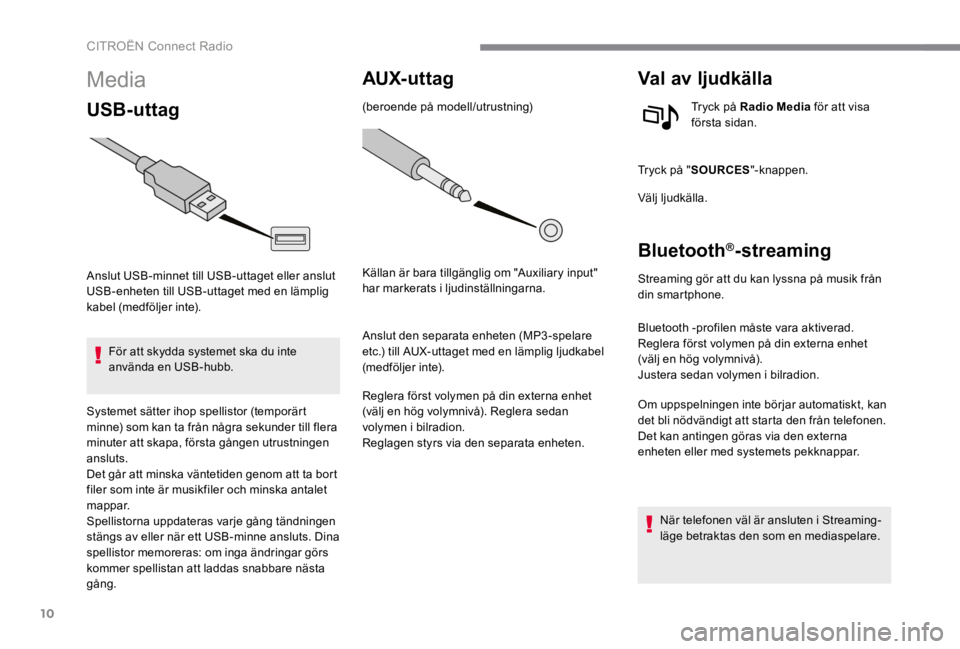
10
CITROËN Connect Radio
Media
USB-uttag
Anslut USB -minnet till USB -uttaget eller anslut USB -enheten till USB -uttaget med en lämplig kabel (medföljer inte).
För att skydda systemet ska du inte använda en USB -hubb.
Systemet sätter ihop spellistor (temporärt minne) som kan ta från några sekunder till flera minuter att skapa, första gången utrustningen ansluts. Det går att minska väntetiden genom att ta bort filer som inte är musikfiler och minska antalet mappar. Spellistorna uppdateras varje gång tändningen stängs av eller när ett USB -minne ansluts. Dina
spellistor memoreras: om inga ändringar görs kommer spellistan att laddas snabbare nästa gång.
AUX- ut tag
(beroende på modell/utrustning)
Källan är bara tillgänglig om "Auxiliary input" har markerats i ljudinställningarna.
Anslut den separata enheten (MP3-spelare etc.) till AUX-uttaget med en lämplig ljudkabel (medföljer inte).
Reglera först volymen på din externa enhet (välj en hög volymnivå). Reglera sedan volymen i bilradion. Reglagen styrs via den separata enheten.
Val av ljudkälla
Tryck på Radio Media för att visa första sidan.
Tryck på " SOURCES "-knappen.
Välj ljudkälla.
Bluetooth ®Bluetooth ®Bluetooth - streaming
Streaming gör att du kan lyssna på musik från din smartphone.
Bluetooth -profilen måste vara aktiverad. Reglera först volymen på din externa enhet (välj en hög volymnivå). Justera sedan volymen i bilradion.
Om uppspelningen inte börjar automatiskt, kan det bli nödvändigt att starta den från telefonen. Det kan antingen göras via den externa enheten eller med systemets pekknappar.
När telefonen väl är ansluten i Streaming-läge betraktas den som en mediaspelare.
Page 604 of 620
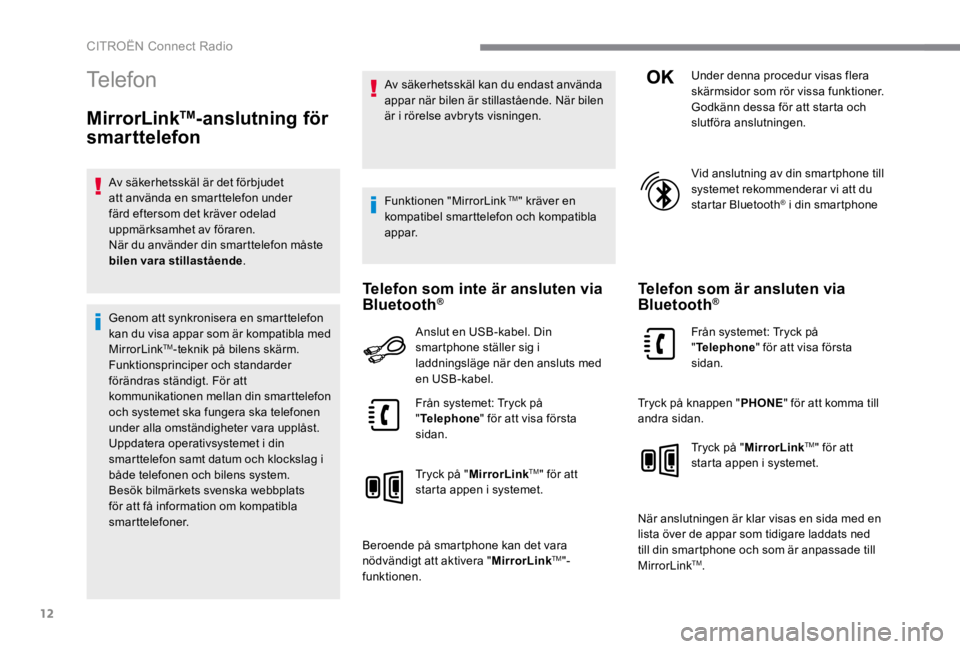
12
CITROËN Connect Radio
Telefon
MirrorLink TM -anslutning för
smarttelefon
Av säkerhetsskäl är det förbjudet att använda en smarttelefon under färd eftersom det kräver odelad uppmärksamhet av föraren. När du använder din smarttelefon måste bilen vara stillastående .
Genom att synkronisera en smarttelefon kan du visa appar som är kompatibla med MirrorLink TM -teknik på bilens skärm. Funktionsprinciper och standarder förändras ständigt. För att kommunikationen mellan din smarttelefon och systemet ska fungera ska telefonen under alla omständigheter vara upplåst. Uppdatera operativsystemet i din smarttelefon samt datum och klockslag i både telefonen och bilens system. Besök bilmärkets svenska webbplats för att få information om kompatibla smarttelefoner.
Av säkerhetsskäl kan du endast använda appar när bilen är stillastående. När bilen är i rörelse avbryts visningen.
Funktionen " MirrorLink TM " kräver en kompatibel smarttelefon och kompatibla appar.
Telefon som inte är ansluten via Bluetooth ® Bluetooth ® Bluetooth
Anslut en USB -kabel. Din smartphone ställer sig i laddningsläge när den ansluts med en USB -kabel.
Från systemet: Tryck på " Telephone " för att visa första sidan.
Tryck på " MirrorLink TM " för att starta appen i systemet.
Beroende på smartphone kan det vara nödvändigt att aktivera " MirrorLink TM "-funktionen.
Under denna procedur visas flera skärmsidor som rör vissa funktioner. Godkänn dessa för att starta och slutföra anslutningen.
Vid anslutning av din smartphone till systemet rekommenderar vi att du startar Bluetooth ® i din smartphone ® i din smartphone ®
Telefon som är ansluten via Bluetooth ® Bluetooth ® Bluetooth
Från systemet: Tryck på " Telephone " för att visa första sidan.
Tryck på knappen " PHONE " för att komma till andra sidan.
Tryck på " MirrorLink TM " för att starta appen i systemet.
När anslutningen är klar visas en sida med en lista över de appar som tidigare laddats ned till din smartphone och som är anpassade till MirrorLink TM .